“镜头效果光斑”对话框用于将镜头光斑效果作为后期处理添加到渲染中。通常对场景中的灯光应用光斑效果。随后对象周围会产生镜头光斑。可以在“镜头效果光斑”对话框中控制镜头光斑的各个方面。
过程
要保存光斑设置,请执行下列操作之一:
- 单击“重置”按钮。
这将“镜头效果光斑”重置为其默认设置。
- 单击“加载”按钮。
这将显示 Windows 标准的文件打开对话框,从中可选择要加载的设置文件。
- 单击“保存”按钮。
这会显示 Windows 标准的“另存为”对话框,从中可指定目录和文件名。
可以将所有镜头光斑设置保存到一个文件中,这样就可以随时重新加载它们。“镜头效果光斑”文件保存在 LZF 文件 (.lzf) 中。
界面
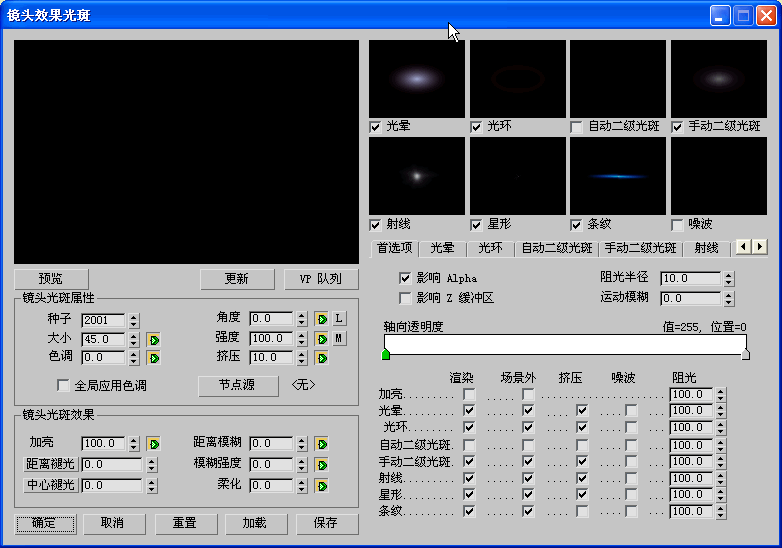
[预览组]
左角的黑色大窗口是主预览窗口。此窗口的右侧是预览光斑每个部分的较小窗口。单击主预览窗口下的预览按钮,可以生成连续的预览。
共有九个“镜头效果光斑”预览窗口。“镜头效果”对话框左上角的主预览窗口显示了完整的场景。右上角八个较小的预览窗口显示了镜头光斑的各个部分。每个小预览窗口在其下方都有显示光斑效果的复选框。
您可能注意到,镜头光斑效果的单个部分在小预览窗口中的显示可能没有主预览窗口中的明亮。这是因为主预览窗口中镜头光斑的亮度是合成了多种效果亮度的结果,总体亮度要比单一部分明亮。
所有预览窗口都是多线程的,以便增加重画速度并利用多处理器系统。在调整镜头光斑属性并且预览窗口处于活动状态时,预览会自动更新。主预览窗口底部的白线指示正在更新镜头光斑对话框中所做的更改。
- 预览
- 单击预览按钮时,如果光斑拥有自动或手动二级光斑元素,则在窗口左上角显示光斑。如果光斑不包含这些元素,光斑会在预览窗口的中央显示。如果“VP 队列”按钮未处于启用状态,则预览显示一个可以调整的常规光斑。每次更改设置时,预览都会自动更新。一条白线会出现在预览窗口底部以指示预览正在更新。
- 更新
- 每次单击此按钮时,重画整个“主预览”窗口和小窗口。需要查看“Video Post”队列中所做的更改时,例如将“时间滑块”移动到不同的帧、更改几何体或灯光、或更改“Video Post”队列中当前过滤器之前的其他过滤器时,此功能至关重要。“VP 队列”按钮必须处于启用状态,方可预览“Video Post”队列中的内容。在此情况下,单击“更新”按钮会出现一个小对话框,上面的指示器会显示更新的进度。
- VP 队列
- 在主预览窗口中显示“Video Post”队列的内容。预览按钮也必须处于启用状态。“VP 队列”将显示最终的合成结果(其中将您正在编辑的效果与“Video Post”队列的内容结合在一起),因而不必每次要查看场景中的效果的结果时都进行测试渲染。 注: 退出“镜头效果光斑”时,如果预览和“VP 队列”按钮保持活动状态,那么下次启动“镜头效果光斑”时,重新渲染主预览窗口中的场景将花费几秒钟时间。
主预览窗口中的视图还取决于在“首选项”面板中设置了哪些镜头光斑选项。
“镜头光斑属性”组
指定光斑的全局设置,例如光斑源、大小和种子数、旋转等。
- 种子
- 为“镜头效果”中的随机数生成器提供不同的起点,创建略有不同的镜头效果,而不更改任何设置。使用“种子”可以确保产生不同的镜头光斑,尽管这种差异非常小。例如,如果为镜头光斑设置射线效果,那么在调整种子值后,可以在镜头光斑中获得稍有不同的射线。
- 大小
- 影响整个镜头光斑的大小。此值是渲染帧的大小的百分比。默认设置为 45。
镜头光斑的其他部分,例如光晕、光环等等,也有调整大小的问题;但是此大小设置会影响整个镜头光斑,包括二级光斑。调整单个大小则不会影响此大小变量,反之亦然。 可以对此参数设置动画。设置“大小”参数的动画会导致在设置动画的过程中,光斑在尺寸上变大或减小。
- 色调
- 如果选择了“全局应用色调”,它将控制镜头光斑效果中应用的色调量。此参数可设置动画。
- 全局应用色调
- 将“节点源”的“色调”全局应用于其他光斑效果。
- 角度
- 影响光斑从默认位置开始旋转的量,例如光斑位置相对于摄影机改变的量。此参数可设置动画。“自动关键点”按钮右侧的锁定按钮可以锁定二级光斑,使它们旋转。禁用此按钮时,二级光斑将无法旋转。
除非启用“L”按钮,否则,为“角度”参数设置动画将不会为手动和自动二级光斑设置动画。默认行为会模仿摄影机,但光圈并不旋转。
射线、星形和条纹都无法设置动画,除非启用其各自的“自动旋转”开关。
- 强度
- 控制光斑的总体亮度和不透明度。较高的值,产生的光斑较亮但较不透明;较低的值,产生的光斑较暗但透明。此参数可设置动画。
- 挤压
- 在水平方向或垂直方向挤压镜头光斑的大小,用于补偿不同的帧纵横比。“挤压”设置的范围介于 100 和 -100 之间。正值在水平方向拉伸光斑,而负值在垂直方向拉伸光斑。此值是光斑的大小的百分比。此参数可设置动画。
例如,如果要将电影胶片在电视上播放,那么尽管 35 毫米的宽银幕电影图像要比一般电视宽得多,但应用“挤压”可以使镜头光斑在较小屏幕上正常显示,而不会变细和变高。
尽管“挤压”是全局设置,但是通过“首选项”面板可以将此效果应用于光斑选定的部分,这样只有所需的光斑元素才会被扭曲。“挤压”微调器值按照光斑大小的百分比给出。
- 节点源
- 可以为镜头光斑效果选择源对象。镜头光斑源可以是场景中的任何对象,但通常为灯光,例如目标聚光灯或泛光灯。单击此按钮会显示“选择光斑对象”对话框。必须选择光斑的源以退出对话框。 注: 如果选择源对象并且随后为对象重命名,则必须重新选择此对象以确保镜头光斑的正确生成。
“镜头光斑效果”组
控制特定的光斑效果,例如淡入淡出、亮度、柔化等。
- 加亮
- 设置影响整个图像的总体亮度。亮度效果(例如镜头光斑)出现在图像中时,则整个图像应该显得更亮。只有在“首选项”面板中“渲染”部分下面启用了“加亮”选项时,此效果才可用。可以对此参数设置动画。为“加亮”微调器设置动画是创建光斑的简便方式,在光斑出现时会使场景“闪烁”。
- 距离褪光
- 随着与摄影机之间的距离变化,镜头光斑的效果会淡入淡出。只有“距离褪光”按钮处于启用状态时,才能使用此选项。这些值使用 3ds Max 世界单位。如果要使创建的光斑效果在距离摄影机特定距离的位置消失,则使用此选项。
- 中心褪光
- 在光斑行的中心附近,沿光斑主轴淡入淡出二级光斑。这是通过真实摄影机镜头可以在许多镜头光斑中观察到的效果。此值使用 3ds Max 世界单位。只有选择了中心褪光按钮时,此设置才能启用。
- 距离模糊
- 根据到摄影机之间的距离模糊光斑。此值使用 3ds Max 世界单位。此参数可设置动画。
- 模糊强度
- 将模糊应用到镜头光斑上时控制其强度。只有光斑达到场景中的“距离模糊”距离时,在此微调器中设置的值才会完全发挥作用。靠近摄影机平面的光斑获取强度设置的百分比。此参数可设置动画。
- 柔化
- 为镜头光斑提供整体柔化效果。此参数可设置动画。
“光斑参数”选项卡
用来创建和控制镜头光斑。九个选项卡中的每个选项卡都控制着镜头光斑的某一特定方面。
光斑由八个基本部分组成。光斑的每一个部分都在“镜头效果光斑”界面中各自的面板上进行控制。镜头光斑的各个部分能够单独激活和取消激活,以便创建不同的效果。
首选项:此页面可以控制激活的镜头光斑部分,以及它们影响整个图像的方式。
光晕:以光斑的源对象为中心的常规光晕。可以控制光晕的颜色、大小、形状和其他方面。
光环:围绕源对象中心的彩色圆圈。可以控制光环的颜色、大小、形状和其他方面。
自动二级光斑:自动二级光斑。通常看到的小圆圈,会从镜头光斑的源显现出来。随着摄影机的位置相对于源对象更改,二级光斑也随之移动。此选项处于活动状态时,二级光斑会自动产生。
手动二级光斑:手动二级光斑。添加到镜头光斑效果中的附加二级光斑。它们出现在与自动二级光斑相同的轴上而且外观也类似。
光线:从源对象中心发出的明亮的直线,为对象提供很高的亮度。
星形:从源对象中心发出的明亮的直线,通常包括 6 条或多于 6 条辐射线(而不是像射线一样有数百条)。“星形”通常比较粗并且要比射线从源对象的中心向外延伸得更远。
条纹:穿越源对象中心的水平条带。
噪波:在光斑效果中添加特殊效果,例如爆炸。